Kako narediti tovarniško brisanje podatkov - opis in priporočila po korakih
Na žalost so pametni telefoni Android podvrženi različnim sistemskim zrušitvam, pogosto pa prihaja do težav s posodobitvami. Zato mnogi uporabniki sami poskušajo rešiti probleme. Toda to ni vedno dobra ideja in resnično pomaga. Včasih lahko poškoduje napravo ali jo spremeni v »opeko«.
Sistemske težave
Tisti, ki je bil vsaj enkrat lastnik pametnega telefona, ve, da se prej ali slej pojavijo nekateri problemi s sistemom, ki jih preprosto ni mogoče rešiti s preprostim ponovnim zagonom naprave.

Včasih so povezani z nepravilno nameščenimi programi. Nedokončane posodobitve sistemskih lupin so prav tako lahko krivi. In morda zaradi napake uporabnika so zlonamerni programi udarili v napravo. Vse to, tako ali drugače, vodi do tega, da telefon začne nepravilno delovati.
Seveda obstaja nekaj načinov, ki pomagajo pri obnovitvi sistema. Najpogosteje pa mora uporabnik uporabiti Factory Reset.
Kaj je to?
Tako na kratko imenujemo funkcijo, ki pomaga ponastaviti sistem na tovarniške nastavitve. Proces izbriše vse datoteke in nastavitve, ki jih je uporabnik predhodno nastavil. Pametni telefon je z vidika sistema nov.
Funkcija izbriše podatke iz notranjega pomnilnika in microSD. Telefon bo ostal samo mapa s sistemskimi datotekami, ki podpirajo delovanje naprave.
Ker pa je to kratko ime funkcije, obstaja popolno, tako rekoč, uradno ime - Factory Data Reset. Prevedena besedna zveza pomeni »ponastavitev podatkov«. Ta funkcija omogoča hitro brisanje vseh datotek iz telefona. Ampak to ne naredi popolnega okrevanja sistema.
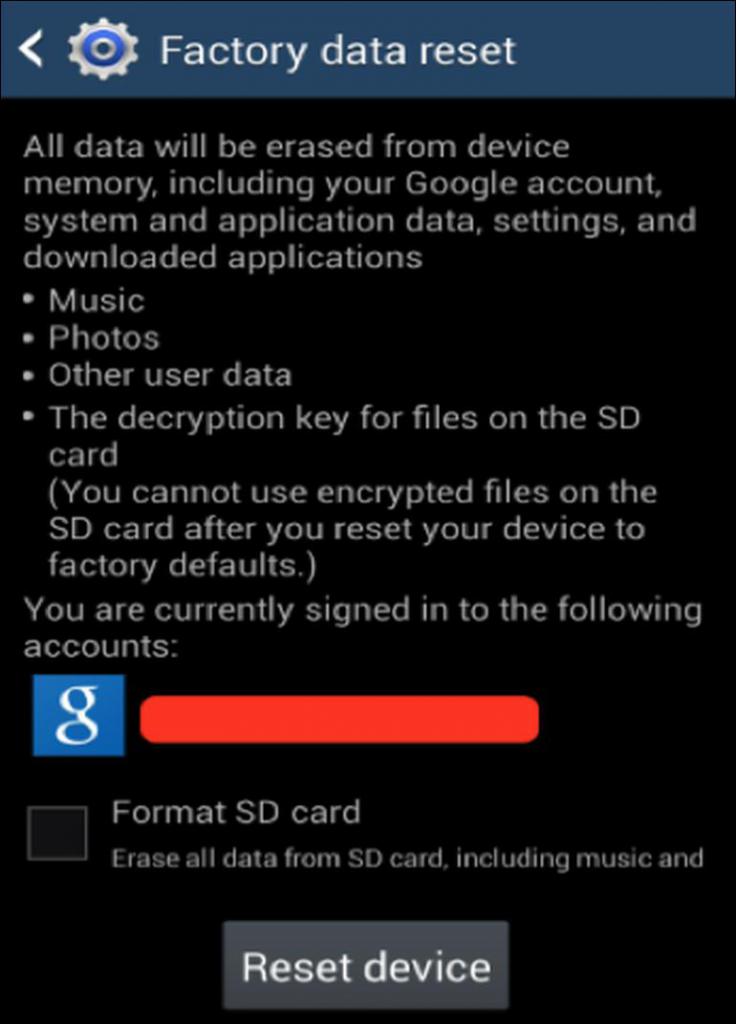
V ta namen uporabite funkcijo Brisanje tovarniških nastavitev. Prevedena besedna zveza pomeni »ponastavitev na tovarniške nastavitve«. Ta možnost pomaga popolnoma očistiti sistem, tako da ostane samo ena mapa s storitvenimi datotekami.
Zakaj uporabljati funkcijo?
Eden od najpogostejših težav, s katerimi se lahko srečajo uporabniki, je omejitev pomnilnika. Včasih "Android" začne "skriti" pomnilnik telefona, zato je omejitev pri namestitvi in prenosu aplikacij. Pojavijo se tako imenovani sivi sektorji arhiva.
Najprej je mogoče takšen pojav prezreti, če pride do notranjega pomnilnika. Še huje, če se je v spominu pojavil sivi sektor. V tem primeru bo telefon neprestano zapiral programe, jih odstranil iz dela v ozadju, zaradi česar bodo nekatera obvestila prenehala.
Na žalost nobena možnost v tem primeru ne pomaga, zato morate uporabiti Factory Reset. To je potrebno, ker bo pomanjkanje pomnilnika vplivalo na nalaganje pametnega telefona, njegovo delovanje in pravilno delovanje aplikacij. In čeprav na začetku vse to ni toliko opazno, bo sčasoma preprosto nemogoče uporabiti napravo.
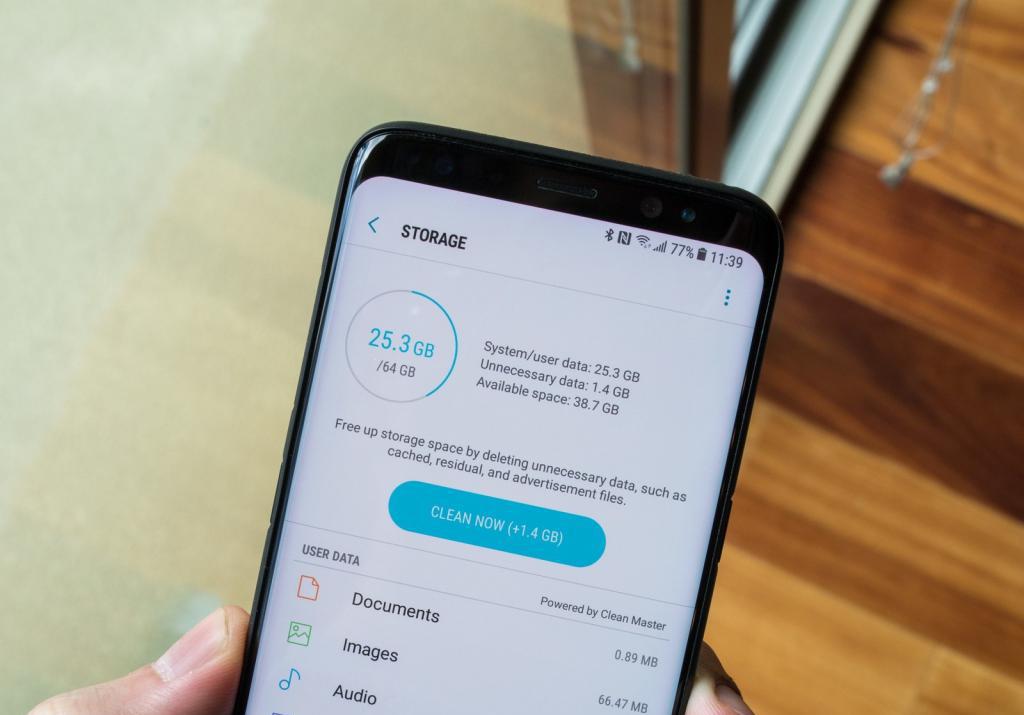
Še en razlog
Funkcija bo morda potrebna v primeru, da se virusi vtaknejo v telefon. To je ponavadi posledica namestitve aplikacij iz nepreverjenih virov in nevarnega brskanja po internetu.
Tudi če iz nekega razloga potrebujete stalno uporabo interneta, je bolje, da dobite protivirusni program. Morda ne bo mogel vse filtrirati, vendar bo zagotovo ustavil najbolj nevarne viruse.
Če je v sistem že vstopila zlonamerna programska oprema, protivirusni program morda ne bo zmogel odstranjevanja. Prav tako lahko poškodujejo veliko sistemskih datotek, zato lahko pametni telefon preneha delovati pravilno. Tam bodo glitches in vse vrste napak.
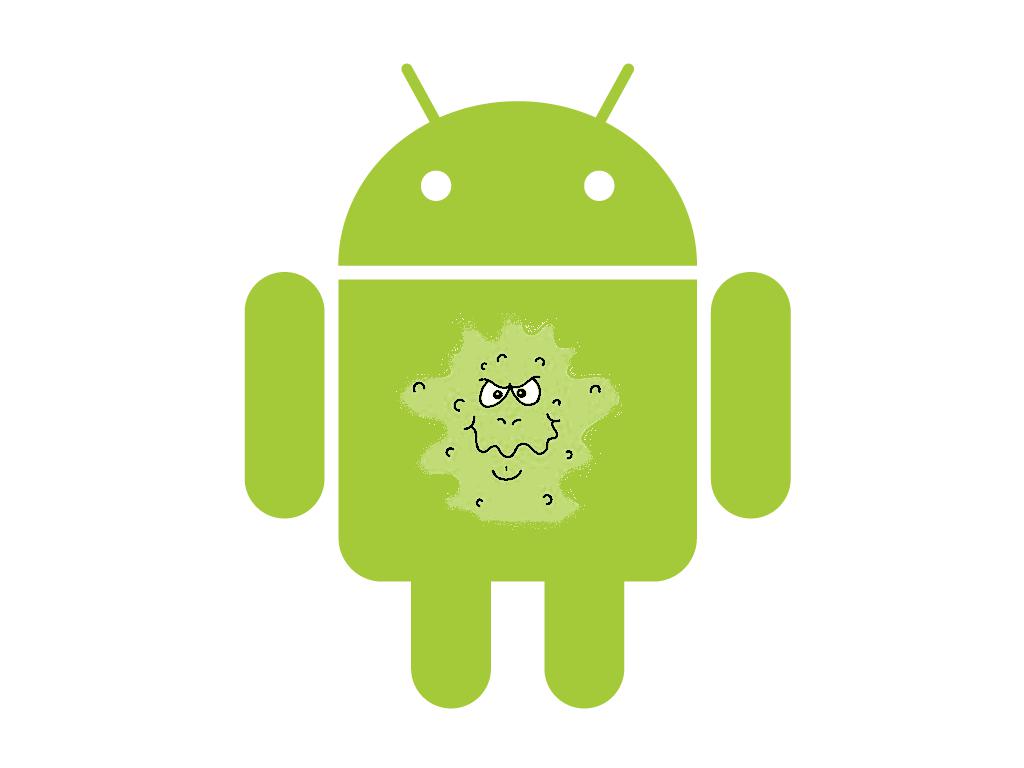
V tem primeru boste morali uporabiti Factory Reset.
Drugi razlogi
V primeru:
- Redne napake v telefonskem sistemu, za katere ni mogoče najti razlogov.
- Prodaja pametnega telefona drugi osebi. Tako bo veliko lažje zbrisati vse osebne podatke.
- Neuspešno utripanje ali nameščanje ukazne lupine po meri.
Možnosti funkcije
Kot smo že omenili, obstaja več vrst olajšav. Delna ponastavitev izbriše posamezne particije in mape, očisti sistem in odpravi datoteke, ki lahko povzročijo napake in zruši. V tem primeru ostanejo fotografije in dokumenti nedotaknjeni.
Obrišite tovarniške nastavitve je popolna ponastavitev, ki pomaga odpraviti vse datoteke v telefonu. Sistem popolnoma izbriše nastavitve in konfiguracije, izbriše račune in vse osebne uporabniške podatke. V tem primeru skoraj ni možnosti, da bodo virusi ali zlonamerna programska oprema ostali v sistemu.
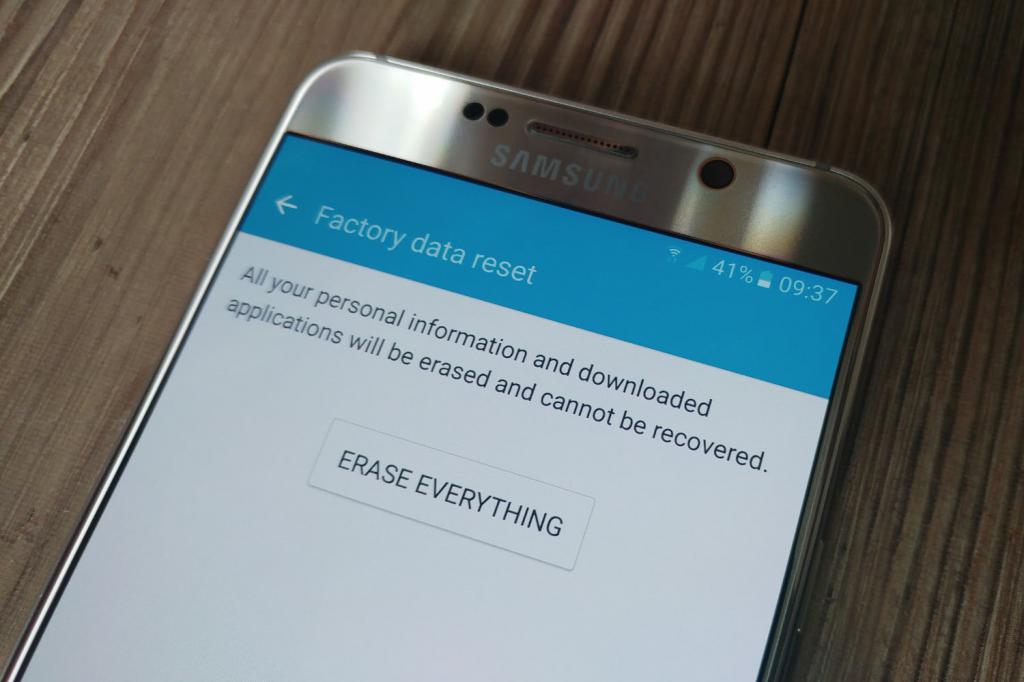
Ponastavi možnosti
Android omogoča, da ponastavite tovarno podatkov na tri načine:
- nastavitve telefona;
- v meniju Izterjava;
- s posebnim gumbom na pametnem telefonu.
Najlažji je prek nastavitev telefona. Včasih pa vam sistemska napaka ne omogoča niti vklopa pametnega telefona, zato morate uporabiti druge možnosti. S posebnim gumbom je enostavno tudi ponastaviti, vendar na sodobnih modelih ni tako pogosto.
Preko nastavitev telefona
Torej, da bi Wipe Data Factory Reset, morate odpreti nastavitve pametnega telefona. Odvisno od različice lupine boste morali poiskati poseben meni. Ponavadi se imenuje »Obnovi«, »Pomnilnik in varnostno kopiranje«. Potem bo enostavno najti vrstico »Ponastavi na tovarniške nastavitve«.
Sistem ponavadi priporoča izdelavo varnostne kopije, ki bo shranjena v "oblaku" ali po pošti. Ta možnost je uporabna za tiste, ki želijo shraniti nastavitve in konfiguracijo.
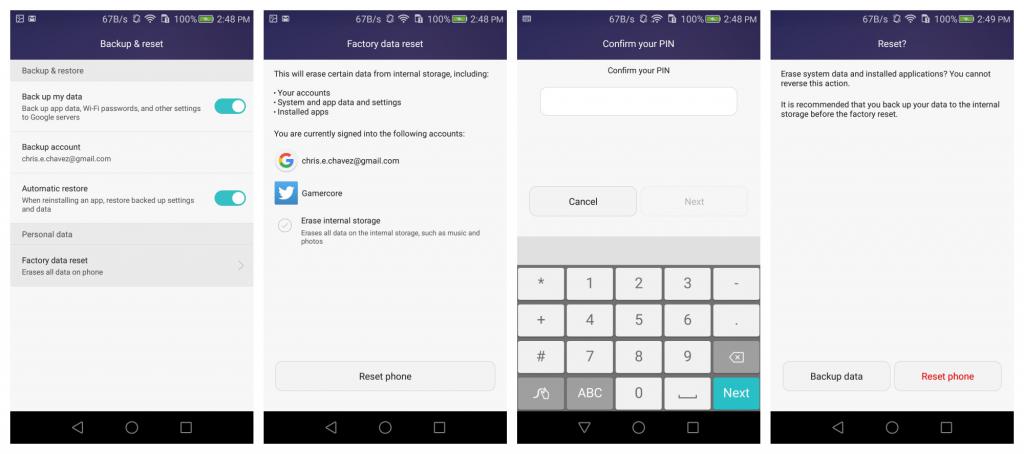
Skozi poseben meni
Za Factory Reset, v tem primeru, morate zagnati obnovitev. Skoraj vsi pametni telefoni imajo ta »žični« meni. Če želite to narediti, izklopite pametni telefon in nato uporabite kombinacijo gumbov: gumb za vklop in povečajte glasnost. Treba jih je stisniti in držati, dokler ne začutite vibracije.
Pojavil se bo meni, ki ga potrebujete za krmarjenje z uporabo glasnosti »rocker« in izbiro, da naredite tipko za vklop / izklop. V novem meniju je enostavno poiskati potrebno linijo s ponastavitvijo sistema na tovarniške nastavitve. Sistem bo samodejno zagnal tovarniško ponastavitev in vas obvestil, ko bo postopek uspešen.
Preko pc
Malo ljudi ve, toda Factory Reset lahko naredite prek računalnika. Da bi to naredili, boste morali pridobiti pripomoček FastBoot in natančno prebrati navodila. Tukaj morate poiskati možnost posebej za vaš model pametnega telefona, saj različni proizvajalci različno delajo s tem menijem.
Najpogosteje morate omogočiti razhroščevanje USB, nato pa s pomočjo ADB in ukazov konfigurirati ponastavitev na tovarniške nastavitve.